昨日のニュース23で、コロナ禍でのオンライン授業に必要なパソコンがないことによる教育格差というニュースをやっていた。
【詳しくは↓↓↓】
休校で広がる“教育格差”、パソコンがない・・・ネットがない・・・ https://t.co/Z1JvmlgZwr #tbs #tbs_news #japan #news
— TBS NEWS (@tbs_news) May 18, 2020
その中で、自宅にパソコンはあるもののWindows7なのでもう使えない、といっているお母さんがいた。
ネット環境はともかく、新しいパソコンを買う余裕がないということなら、古いパソコンをLinuxで新品に変えてしまえば良いのでは?
そう思い、古いパソコンに無料のオープンソースのLinuxをインストールして、オンライン授業に使えるパソコンにする検証をしてみた。
用意したのは元Windows7のオールドパソコン
設定として、ご家庭にパソコンはあるもののWindows7のサポート終了に伴い使わなくなったパソコンを想定し、筆者が2007年に業務用として購入したThinkpad X41を、今回の検証に使用する。
そのスペックは以下の通り。
プロセッサ:Intel Pentium M processor 1.50GHz
メモリー:924MiB
利用可能なディスク容量:40GiB
メモリーは1GiBもなく、プロセッサはCore-iシリーズ前の世代のかなり古いパソコンだ。このパソコンは、最近まで低スペック用のLinux実験用として使用していたが、元々はWindows7がプリインストールされていたもの。条件としてはぴったりだ。
一方、小中学校ではオンライン授業にどのようなソフトウェアが必要なのか調べてみた。
筆者には子供がいないので、この問題に直面したことがなく、今まで調べる機会もなかった。ネットで調べてみると、主に以下のようなものが必要ということらしい。
いずれも、通常のネットブラウザが開けば使用できるもののようだ。つまり、インターネット接続ができるパソコンなら、オンライン授業が可能ということになる。
オンライン授業なのだから、内臓カメラとマイクが付属しているパソコンが前提だ。しかし、外付けカメラとマイクなら、今は別売りで安価なものがたくさんあるので、問題はない。
必要なのは軽量・簡単な日本語サポートのLinux
次に、普段さほどパソコンを使用しない親子が、簡単に使うことができるLinuxのディストリビューションはどれが適切か考えた。
日本語の公式サイトがあり、フォーラムも充実しているUbuntuやLinux Mintがすぐに頭に浮かぶが、これらのディストリビューションは、まだまだコマンドを打ち込む端末(ターミナル)を使用する機会が多いので、適切ではないだろう。
必要なのは、Windows同様全ての操作がグラフィカルなOSということだ。
そして、古いパソコンでも十分使用できるXfceのような軽量ディストリビューションでないと、あらゆるパソコンには対応できない。
UbuntuやLinux MintにもXfceエディションは用意されているが、筆者は過去に両ディストリビューションをいずれもMATEエディションで試していた。そのため、今回使用するような古いパソコンでは、どうしても重たさが否めなかった記憶がある。
そこで前回インストールしたKona Linuxが思い浮かんだ。
Ubuntu EditionのKLUEシリーズなら、KLUE 3.0まで環境に合わせてLXDE、MATE、GNOME、Xface、KDE、Cinnamonの各エディションが用意されている。また、このバージョンまでなら32-bit/64-bitの両方が用意されているので、今回の検証にぴったりだ。
もちろん、他にも適したディストリビューションはあるだろう。しかし、あまたあるLinuxディストリビューションを一つ一つ見ていたら、キリがない。
さっそくKLUE 3.0のXface、32-bit版を公式サイトからインストールファイルをダウンロードし、DVDにイメージファイルとして保存する。
起動ディスクから立ち上げるため、F12キーを押しながら待つと、USBディスクを選ぶことができる。
その後インストール開始画面となるのだが、古いパソコンでは一番上のLiveモードではインストールできないことがあるので、そのすぐ下のXforcevesaを選ぶとインストールが始まる。あとは画面に従っていくだけだ。
どれだけ簡単に使えるかを検証
インストール後のデスクトップ画面は、上記画像の通り。
KLUE 4.0とは違い、ダークモードの落ち着いた画面だ。もちろん、最初から日本語表記になっている。右側にあるConkyの日付表示は、ユニークな秒針が表示される時計に囲まれた表示だ。
インストール後、すぐに始まるソフトウェアの更新とファイルの追加インストールは、前回同様。ネットブラウザはFire Foxがデフォルトになっている。ネットの速度はKLUE 4.0からさほど見劣りしない。
オフィスソフトはLibreoffice 6.0.3.2(データベースのBaseまで含まれている)、メールソフトはThunderbird 52.8.0(少々古いバージョン)だが、ソフトウェアの更新でここは徐々にアップデートされるだろう。
インストールしてからブラウザやメールソフトを立ち上げ、オフィスソフトを見るまで、一切コマンドを使用することなく、すぐにパソコン全体が利用できるようになっている。全体的には少し重たい感じがするが、メモリが1GiB以下ではどのOSでもこのようなものだろう。
残念ながら、実験用パソコンには内蔵カメラがないため、ZoomやSkypeなどでのビデオ実験はできなかった。しかし、別途外付けカメラとマイクを用意すればいい。
OSのインストールと最初の設定は、多少パソコンの知識がないとセットアップできないだろうが、それさえ済んでしまえばあとは簡単だ。今や、下手な大人よりもパソコンに詳しい小中学生なら、すぐに馴染むことができるだろう。
そして、Linuxの最大の魅力は、ハードとしてのパソコンさえ用意すればOSは全て無料で入手可能であること。
様々なものがあって選ぶのに困るくらいだが、日本で開発された日本人のためのLinuxなら、Windowsよりもとっつきやすいかもしれない。
もし、ご自宅にあるパソコンのスペックが、ここで紹介した実験用パソコンよりも多少良いものであれば、以下64-bit版の最新バージョンもおすすめだ。
ニュースを見ていて、目の前にパソコンがあるのに子供のためにオンライン環境を用意することができないお母さんの姿を見ていて、こんなことでも手伝うことができればと思い、この記事を書いた。
【ざっくりLinux!のおすすめ本】
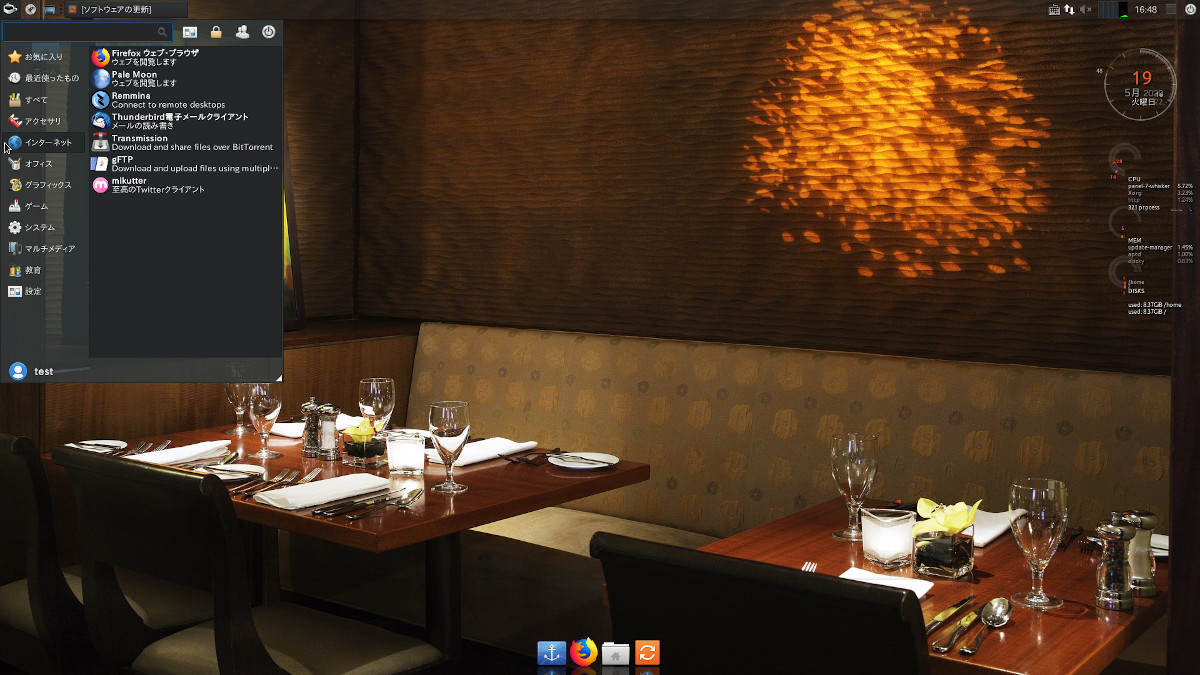
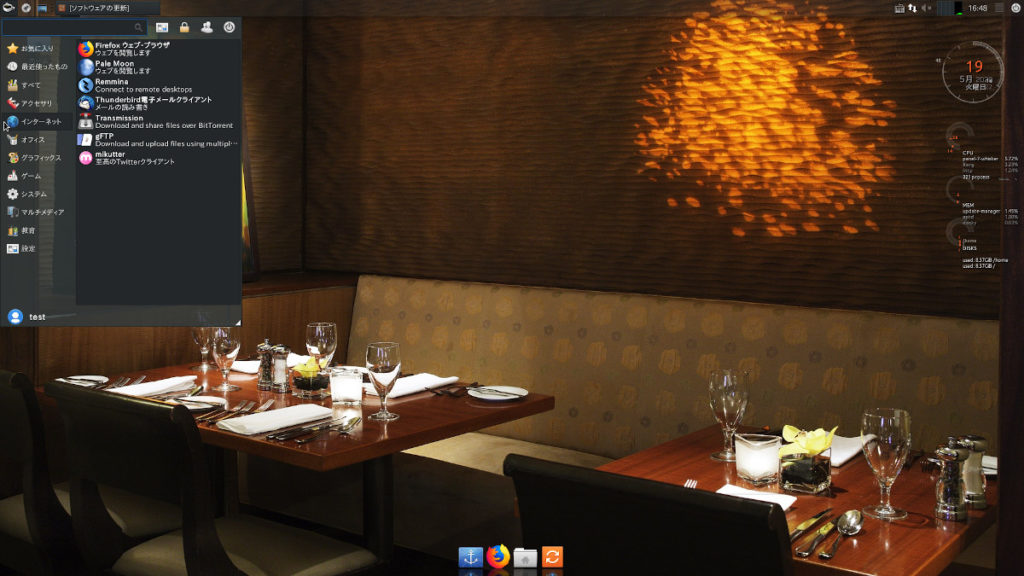
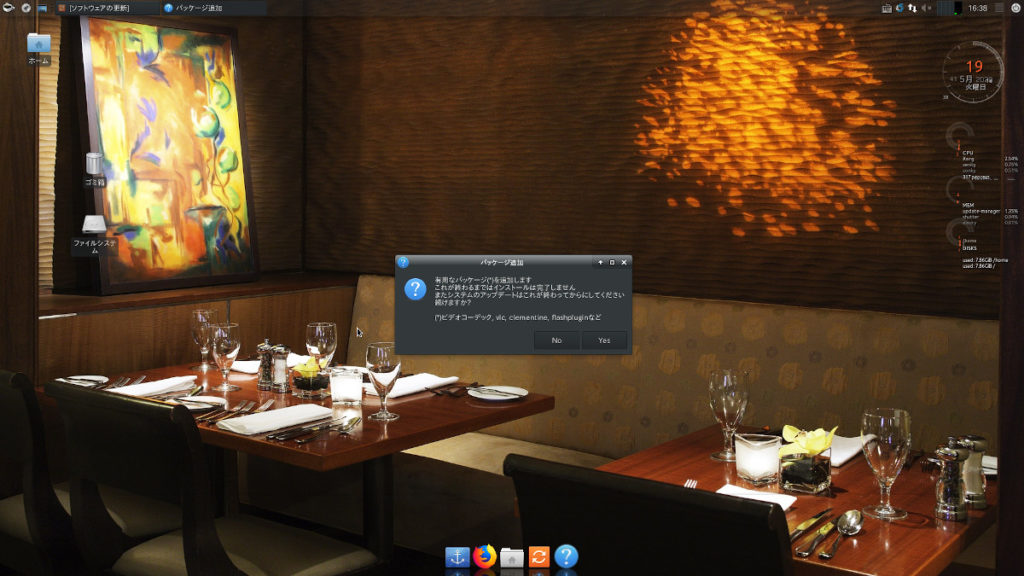
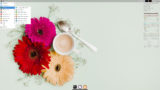
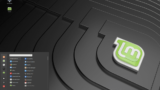


コメント